Microsoft ปรับปรุงคุณสมบัติของการจัดการดิสก์ใน Windows Vista, Windows 7 และ Windows Server 2008คุณสามารถย่อและขยายพาร์ติชันในการจัดการดิสก์ได้ Windows ระบบปฏิบัติการ. เกี่ยวกับอะไร Windows XP และ Windows Server 2003? ในความเป็นจริงคุณไม่สามารถทำได้ในการจัดการดิสก์ แต่ Microsoft ให้บรรทัดคำสั่ง - diskpart.exe ดังนั้นในบทความนี้เราจะพูดถึงวิธีการ ขยายตัว Windows Server 2003 ด้วยบรรทัดคำสั่ง Diskpart
บรรทัดคำสั่ง diskpart คืออะไร
Diskpart แตกต่างจากยูทิลิตี้บรรทัดคำสั่งจำนวนมากเพราะมันไม่ได้ทำงานในโหมดบรรทัดเดียว แต่หลังจากที่คุณเริ่มยูทิลิตี้คำสั่งจะอ่านจากอินพุต / เอาต์พุตมาตรฐาน (I / O) คุณสามารถนำคำสั่งเหล่านี้ไปยังดิสก์พาร์ติชันหรือโวลุ่มใดก็ได้
Diskpart เปิดใช้งานชุดการกระทำที่สนับสนุนโดยสแน็ปอินการจัดการดิสก์ สแน็ปอินการจัดการดิสก์ห้ามไม่ให้คุณทำการกระทำโดยไม่ตั้งใจซึ่งอาจทำให้ข้อมูลสูญหาย ขอแนะนำให้คุณใช้ยูทิลิตี้ Diskpart ด้วยความระมัดระวังเนื่องจาก Diskpart ช่วยให้สามารถควบคุมพาร์ติชันและไดรฟ์ข้อมูลได้อย่างชัดเจน
คุณสามารถใช้ยูทิลิตี Diskpart.exe เพื่อจัดการดิสก์พาร์ติชันและไดรฟ์ข้อมูลจากอินเตอร์เฟสบรรทัดคำสั่ง คุณสามารถใช้ Diskpart.exe ได้ทั้งบนดิสก์พื้นฐานและดิสก์แบบไดนามิก หากวอลุ่ม NTFS ตั้งอยู่บนคอนเทนเนอร์ RAID 5 ของฮาร์ดแวร์ที่สามารถเพิ่มพื้นที่ให้กับคอนเทนเนอร์คุณสามารถขยายวอลุ่ม NTFS ด้วย Diskpart.exe ในขณะที่ดิสก์ยังคงเป็นดิสก์พื้นฐาน
ข้อกำหนดพื้นฐานสำหรับคำสั่งขยาย
- ปริมาณจะต้องจัดรูปแบบด้วยระบบไฟล์ NTFS
- สำหรับวอลุ่มพื้นฐานพื้นที่ที่ไม่ได้ถูกจัดสรรสำหรับส่วนขยายต้องเป็นพื้นที่ต่อเนื่องบนดิสก์เดียวกัน
- สำหรับไดรฟ์ข้อมูลแบบไดนามิกพื้นที่ที่ไม่ได้ถูกจัดสรรสามารถเป็นพื้นที่ว่างบนดิสก์แบบไดนามิกใด ๆ ในระบบ
- รองรับส่วนขยายของไดรฟ์ข้อมูลเท่านั้น
- คุณไม่สามารถขยายพาร์ติชันได้หากไฟล์หน้าระบบอยู่บนพาร์ติชัน ย้ายไฟล์หน้าไปยังพาร์ติชันที่คุณไม่ต้องการขยาย
หมายเหตุ ไปยัง ขยายพาร์ติชัน หรือปริมาณคุณต้อง ก่อนอื่นให้เลือกระดับเสียงเพื่อให้ได้โฟกัสและจากนั้นคุณสามารถระบุขนาดที่จะขยายได้
วิธีการขยายพาร์ติชันด้วยบรรทัดคำสั่ง diskpart
- ที่พรอมต์คำสั่งพิมพ์ diskpart.exe
- พิมพ์รายการปริมาณเพื่อแสดงปริมาณที่มีอยู่ในคอมพิวเตอร์
- พิมพ์เลือกระดับเสียง หมายเลขปริมาณ ที่ไหน หมายเลขปริมาณ คือจำนวนของโวลุ่มที่คุณต้องการขยาย
- ประเภทขยาย [size = n] [disk = n] [noerr] ข้อมูลต่อไปนี้อธิบายพารามิเตอร์:
size = n
พื้นที่เป็นเมกะไบต์ (MB) เพื่อเพิ่มลงในพาร์ติชันปัจจุบัน หากคุณไม่ได้ระบุขนาดดิสก์จะถูกขยายเพื่อใช้พื้นที่ที่ไม่ได้ถูกจัดสรรที่ต่อเนื่องกันถัดไปทั้งหมด
ดิสก์ n =
ไดนามิกดิสก์ที่จะขยายระดับเสียง มีการจัดสรรพื้นที่เท่ากับ size = n บนดิสก์ หากไม่มีการระบุดิสก์วอลุ่มจะถูกขยายบนดิสก์ปัจจุบัน
นัวร์
สำหรับการเขียนสคริปต์เท่านั้น เมื่อมีข้อผิดพลาดเกิดขึ้นพารามิเตอร์นี้ระบุว่า Diskpart ดำเนินการคำสั่งต่อไปราวกับว่าข้อผิดพลาดไม่ได้เกิดขึ้น หากไม่มีพารามิเตอร์ noerr ข้อผิดพลาดจะทำให้ Diskpart ออกจากพร้อมรหัสข้อผิดพลาด
- พิมพ์ exit เพื่อออกจาก Diskpart.exe
เมื่อราคาของ ขยายออก คำสั่งเสร็จสมบูรณ์คุณควรได้รับข้อความแจ้งว่า Diskpart ขยายไดรฟ์ข้อมูลสำเร็จ ควรเพิ่มพื้นที่ใหม่ลงในไดรฟ์ที่มีอยู่ในขณะที่ยังคงรักษาข้อมูลในโวลุ่ม
ข้อมูลเพิ่มเติมเกี่ยวกับ diskpart ที่คุณจำเป็นต้องรู้
1 ใน Windows XP และใน Windows 2000 คุณไม่สามารถใช้ Diskpart.exe เพื่อขยายไดรฟ์ข้อมูลแบบธรรมดาบน ไดนามิกดิสก์ นั่นคือ สร้างขึ้นครั้งแรกบนดิสก์พื้นฐาน. คุณสามารถขยายไดรฟ์ข้อมูลแบบธรรมดาเท่านั้นที่สร้างขึ้นหลังจากดิสก์ได้รับการปรับรุ่นเป็นดิสก์แบบไดนามิก ถ้าคุณพยายามที่จะขยายไดรฟ์ข้อมูลแบบธรรมดาบนดิสก์แบบไดนามิกที่สร้างขึ้นบนดิสก์พื้นฐานคุณจะได้รับข้อความแสดงข้อผิดพลาดต่อไปนี้ ข้อ จำกัด นี้ถูกลบออก Windows Server 2003.
“ Diskpart ไม่สามารถขยายไดรฟ์ข้อมูล
โปรดตรวจสอบให้แน่ใจว่าไดรฟ์ข้อมูลนั้นถูกต้องสำหรับการขยาย”
2. Windows Server 2003 และ Windows XP รวม Diskpart.exe เป็นส่วนหนึ่งของระบบปฏิบัติการพื้นฐาน
3. ลิงก์สำหรับดาวน์โหลด Diskpart.exe มีไว้สำหรับ Windows 2000 สำหรับ Windows Server 2003 และสำหรับ Windows XP ใช้เครื่องมือ Diskpart.exe ที่อยู่ในระบบปฏิบัติการเหล่านี้
ข้อเสียของบรรทัดคำสั่ง diskpart
บรรทัดคำสั่งนี้สามารถทำงานได้เฉพาะเมื่อมีการจัดสรรพื้นที่ด้านหลังพาร์ติชันที่คุณต้องการขยาย แต่ในความเป็นจริงคุณไม่มีพื้นที่ที่ไม่ได้ปันส่วนนี้จนกว่าคุณจะลบพาร์ติชัน ข้อเสียอย่างใหญ่หลวงของบรรทัดคำสั่ง diskpart คือไม่สามารถย้ายพื้นที่ที่ไม่ได้ถูกจัดสรรและไม่สะดวก ปรับขนาดพาร์ติชัน. นอกจากนี้คุณไม่สามารถเห็นกระบวนการดำเนินการหรือยกเลิกการดำเนินการที่ไม่ถูกต้อง ดังนั้นคุณควรลองอาชีพอื่นดีกว่า partition magic ซอฟต์แวร์ or พาร์ทิชันผู้จัดการ
ภาพหน้าจอบางส่วนของบรรทัดคำสั่ง diskpart
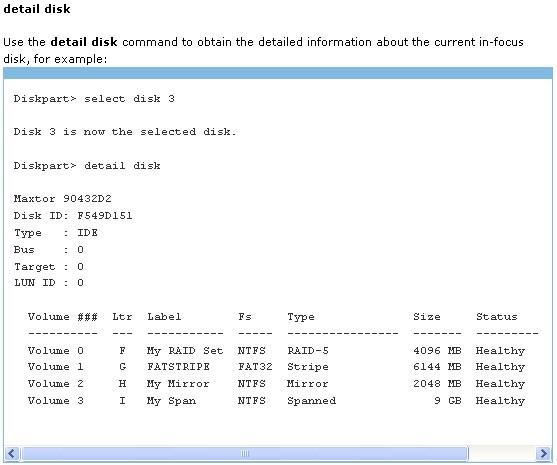
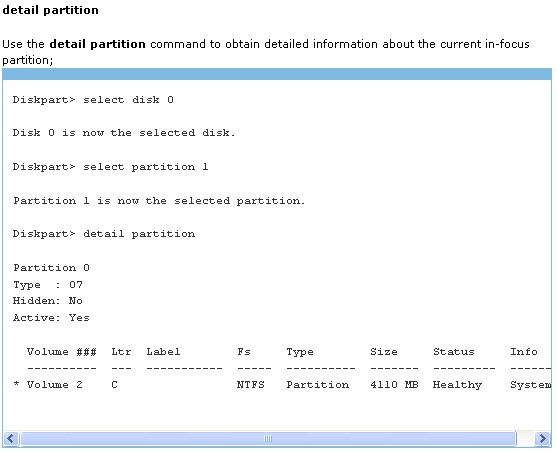
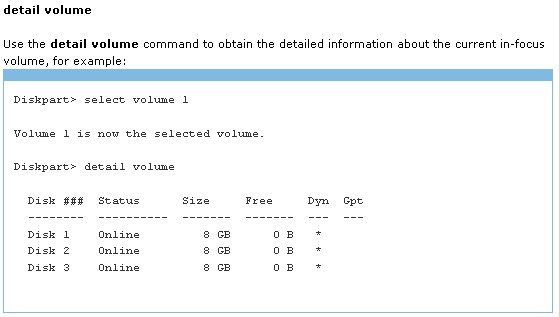
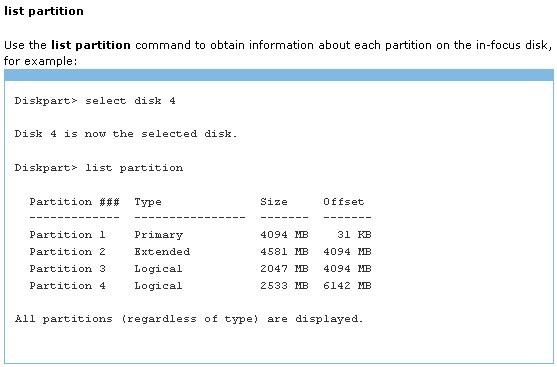
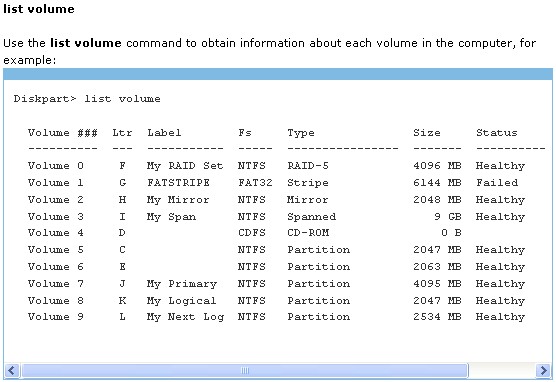
ข้อได้เปรียบของ diskpart คือมันให้บริการโดย Microsoft และฟรี แต่ไม่ใช่ความคิดที่ดีที่จะขยายพาร์ติชันด้วย Diskpart เนื่องจากมีข้อเสียมากมายเช่น
- ไม่ใช่ทุกคน Windows Diskpart รุ่นรวม
- คุณไม่สามารถขยายพาร์ติชันจนกว่าจะมีการจัดสรรพื้นที่ด้านหลังพาร์ติชันนี้
- ใช้งานยาก
- ความเสี่ยงจากการสูญเสียข้อมูลไม่มีคุณสมบัติการเลิกทำการ
- การดำเนินการไม่สามารถแสดงตัวอย่างได้
Windows วิสต้า/7 และ Server 2008 ให้คุณสมบัติเพิ่มเติมภายใต้การจัดการดิสก์ที่เป็นเวอร์ชันเก่า คุณสามารถย่อและขยายพาร์ติชันด้วยคำแนะนำภายใต้การจัดการดิสก์ สำหรับขั้นตอนโดยละเอียด โปรดดูที่ วิธีย่อและขยายพาร์ติชันภายใต้ Server 2008 (เช่นเดียวกันกับ Windows Vista / 7)
หากต้องการปรับขนาดขยายและจัดการพาร์ติชันดิสก์ของคุณให้ดีขึ้นคุณควรเรียกใช้ซอฟต์แวร์พาร์ติชันของ บริษัท อื่น
สำหรับ Windows XP / Vista / 7 uers โปรดอ้างอิง ซอฟต์แวร์พาร์ทิชันมืออาชีพ.
สำหรับ Windows Server ผู้ใช้ 2000/2003/2008 โปรดอ้างอิง ซอฟต์แวร์พาร์ติชันเซิร์ฟเวอร์.
